Leiðbeiningar um notkun AdLock á Android símum
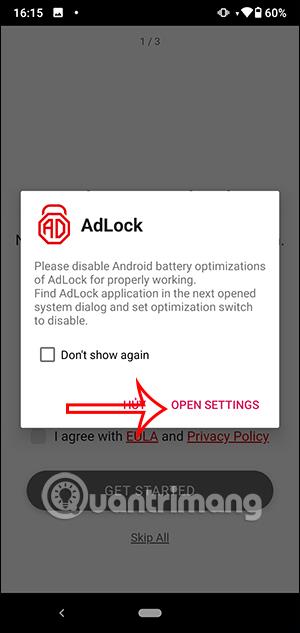
Farsímaútgáfan af AdLock hefur einnig sömu eiginleika og AdLock tölvan, fjarlægir auglýsingar úr vöfrum og leikjum.
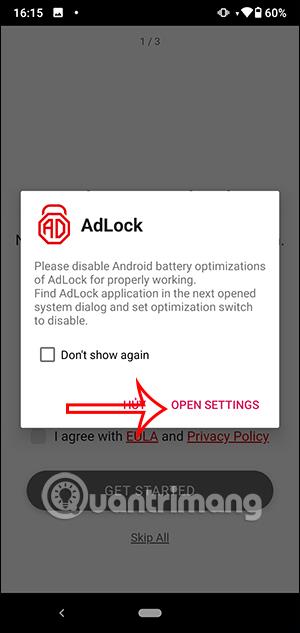
AdLock auglýsingalokunartólið er nú með farsímaútgáfu sem notendur geta sett upp og upplifað. Farsímaútgáfan af AdLock hefur einnig sömu eiginleika og AdLock tölvan , fjarlægir auglýsingar úr vöfrum og leikjum. Persónuleg gögn þín þegar þú vafrar á vefnum eru einnig örugg, þau safna ekki eða geymir neinar notendagögn. Greinin hér að neðan mun leiðbeina þér hvernig á að nota AdLock forritið í símanum þínum.
Hvernig á að nota AdLock forritið á Android
Skref 1:
Fyrst af öllu þarftu að hlaða niður AdLock forritinu á Android samkvæmt APK hlekknum hér að neðan.
Skref 2:
Eftir að uppsetningu er lokið smella notendur á apk skrána til að halda áfram með uppsetninguna. Næst mun forritið biðja notandann um að slökkva á rafhlöðu fínstillingu fyrir forritið, smelltu á Opna stillingar . Nú þarftu að skipta yfir í Non-Optimized ham svo að AdLock gangi í bakgrunni í kerfinu.
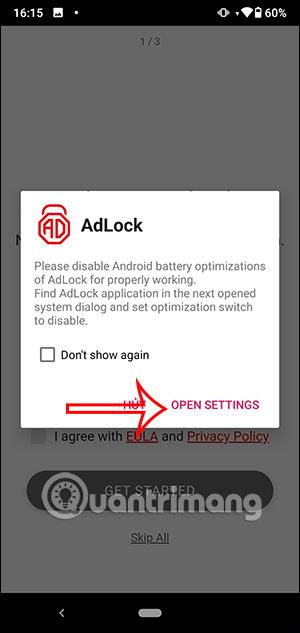
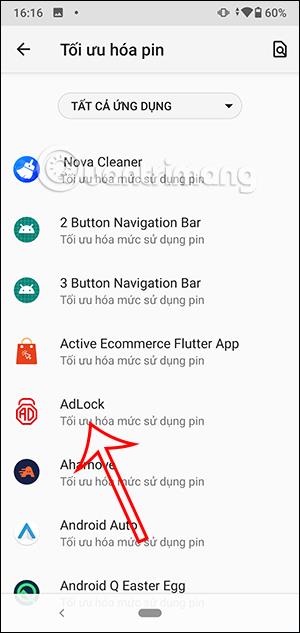
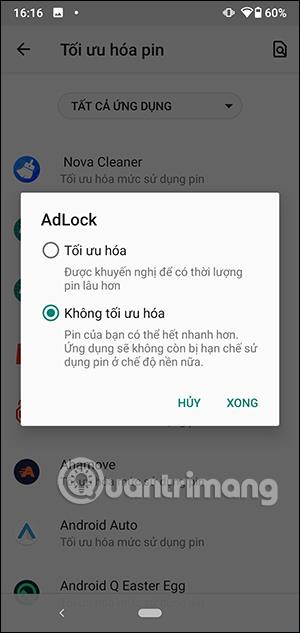
Skref 3:
Farðu aftur í forritsviðmótið, smelltu á forritaskilmálana og veldu síðan Byrjaðu til að nota forritið.

Skref 4:
Í fyrsta lagi mun forritið tengjast VPN í símanum. Í forritaviðmótinu muntu smella á On til að virkja auglýsingalokunareiginleika forritsins.
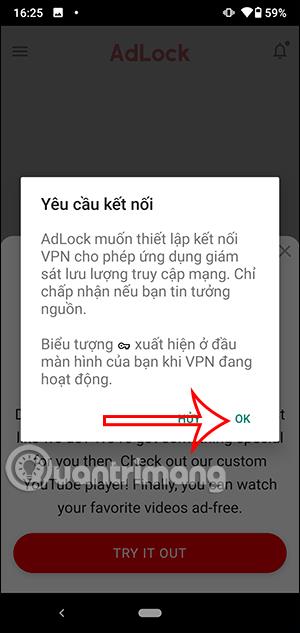
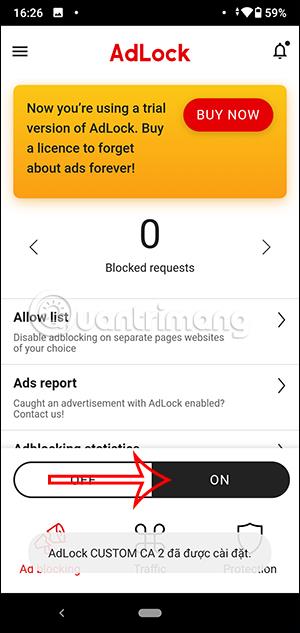
Skref 5:
Á þessum tímapunkti munu notendur sjá fjölda auglýsinga sem er lokað og plássið vistað. Smelltu á Leyfa lista til að bæta við vefsíðum sem nota ekki AdLock.
Notendur smella á 3-punkta táknið og velja Bæta við hlut til að slá inn vefslóðina eða smella á Flytja inn til að hlaða niður txt skránni.
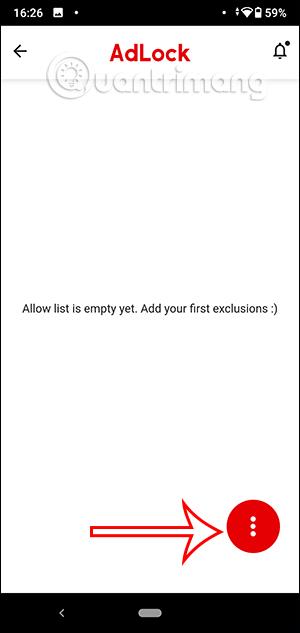
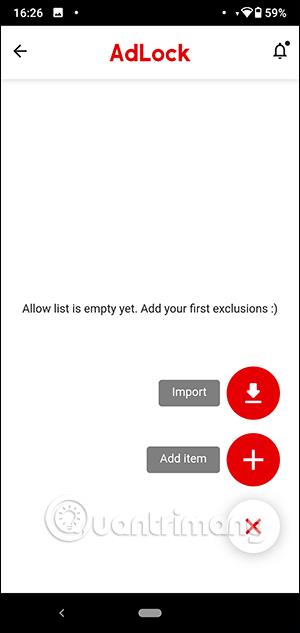
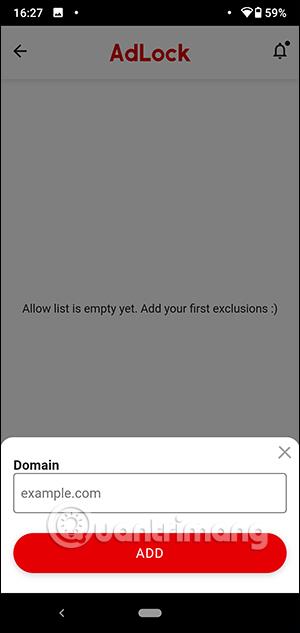
Skref 6:
Haltu áfram að smella á Umferð til að kveikja eða slökkva á auglýsingalokunaraðgerðinni fyrir forritið sem þú setur upp á símanum þínum. Hvert tákn hefur annan tilgang.
Veldu efnið sem þú vilt gera og smelltu síðan á Apply fyrir neðan.
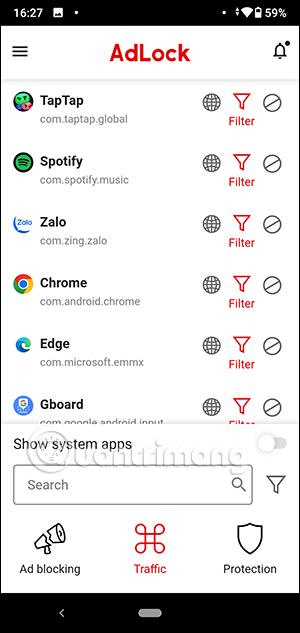
Skref 7:
Haltu áfram að smella á Verndun til að athuga hversu margir rekja spor einhvers og hættur eru lokaðar.
Notendur þurfa að kveikja á Anti-tracking til að koma í veg fyrir mælingar og örugga vafra til að vernda þig gegn sviksamlegum, skaðlegum vefsíðum o.s.frv.
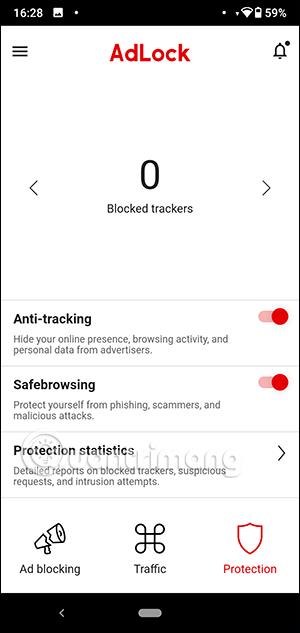
Skref 8:
Smelltu á 3 strikatáknið og veldu Stillingar . Skiptu yfir í viðmót forritsstillinga, smelltu á DNS .
Nú geturðu smellt til að velja DNS-þjóninn sem þú vilt nota .
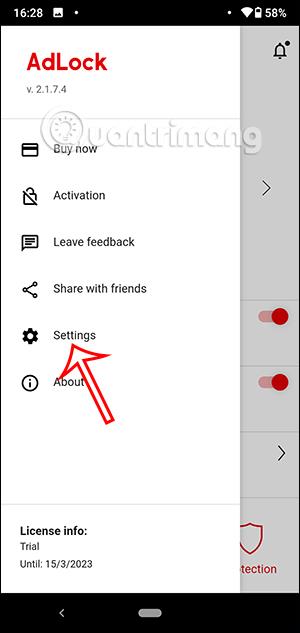
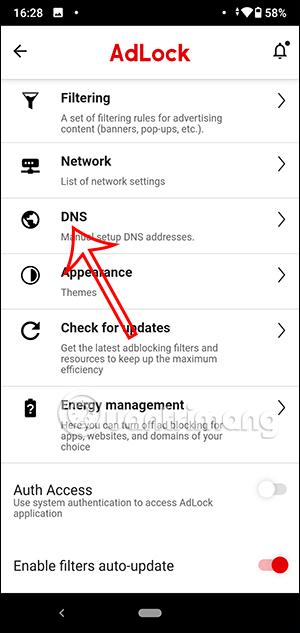
Skref 9:
Að auki, þegar smellt er á Síun, geturðu smellt á auglýsingasíur til að kveikja á síunni á forritinu .
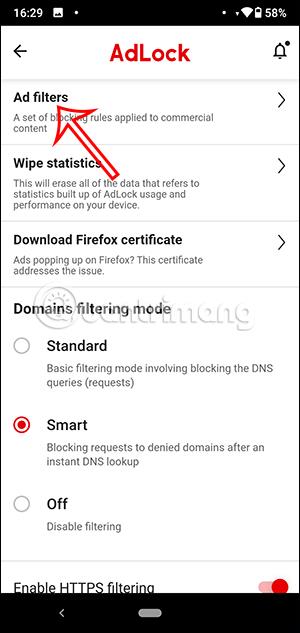
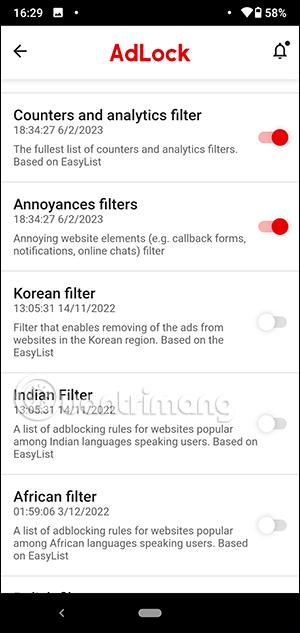
Í gegnum rauntíma tal-til-texta umbreytingareiginleikana sem eru innbyggðir í mörg innsláttarforrit í dag hefurðu hraðvirka, einfalda og á sama tíma mjög nákvæma innsláttaraðferð.
Bæði tölvur og snjallsímar geta tengst Tor. Besta leiðin til að fá aðgang að Tor úr snjallsímanum þínum er í gegnum Orbot, opinbera app verkefnisins.
oogle skilur líka eftir leitarferil sem þú vilt stundum ekki að einhver sem fái símann þinn lánaðan sjái í þessu Google leitarforriti. Hvernig á að eyða leitarsögu í Google, þú getur fylgst með skrefunum hér að neðan í þessari grein.
Hér að neðan eru bestu fölsuðu GPS forritin á Android. Það er allt ókeypis og krefst þess ekki að þú rótar símann þinn eða spjaldtölvu.
Á þessu ári lofar Android Q að koma með röð af nýjum eiginleikum og breytingum á Android stýrikerfinu. Við skulum sjá væntanlega útgáfudag Android Q og gjaldgengra tækja í eftirfarandi grein!
Öryggi og friðhelgi einkalífsins verða sífellt meiri áhyggjuefni fyrir notendur snjallsíma almennt.
Með „Ekki trufla“ stillingu Chrome OS geturðu tafarlaust slökkt á pirrandi tilkynningum til að fá markvissara vinnusvæði.
Veistu hvernig á að kveikja á leikjastillingu til að hámarka afköst leikja í símanum þínum? Ef ekki, þá skulum við kanna það núna.
Ef þú vilt geturðu líka stillt gagnsætt veggfóður fyrir allt Android símakerfið með því að nota Designer Tools forritið, þar á meðal forritsviðmótið og viðmót kerfisstillinga.
Fleiri og fleiri 5G símagerðir eru settar á markað, allt frá hönnun, gerðum til hluta. Í gegnum þessa grein skulum við kanna strax 5G símagerðirnar sem koma á markað í nóvember.









